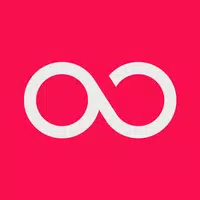Beheersing van de fotomodus in Kingdom Come Deliverance 2: A Guide
* Kingdom Come: Deliverance 2* is een visueel verbluffend spel, vooral wanneer ervaren in de Fidelity -modus. Als je een pauze wilt nemen van de intense gevechten en quests om een deel van de schoonheid van de game vast te leggen, hier is een uitgebreide gids voor het gebruik van de fotomodus in *Kingdom Come: Deliverance 2 *.
Hoe de fotomodus in Kingdom te activeren Come: Deliverance 2
Niet alle games worden vanaf het begin geleverd met een fotomodus, en sommigen ontvangen er nooit een - ja, we kijken naar je, *Elden Ring *. Gelukkig, * Kingdom Come: Deliverance 2 * Bevat een fotomodus direct vanaf de lancering. Hier is hoe u het op verschillende platforms kunt activeren:
- PC : Druk op F1 op uw toetsenbord of druk tegelijkertijd op L3 en R3 op uw joypad.
- Xbox -serie X | S / PlayStation 5 : druk op L3 en R3 samen op je joypad.
Als u niet zeker bent van L3 en R3, verwijzen deze naar het tegelijkertijd op beide joysticks naar binnen ingaan. Eenmaal geactiveerd, zal de tijd pauzeren en je gaat de fotomodus in.
Hoe de fotomodus te gebruiken in Kingdom Come: Deliverance 2

Eenmaal in de fotomodus kun je de camera rond Henry manoeuvreren, omhoog of omlaag vliegen voor verschillende hoeken en in of uitzomen. Of u nu een close-up van Henry's laarzen of een panoramisch uitzicht op het landschap wilt vastleggen, hier zijn de bedieningselementen voor elk platform:
- Xbox -serie X | S:
- Roteren camera: linkerstick
- Beweeg de camera horizontaal: rechterstick
- Verplaats camera omhoog: links trigger/lt
- Verplaats camera naar beneden: Juiste trigger/rt
- Interface verbergen: x
- Exit Photo Mode: B
- Maak een foto: druk op de Xbox -knop en dan y
- PlayStation 5:
- Roteren camera: linkerstick
- Beweeg de camera horizontaal: rechterstick
- Verplaats camera omhoog: links trigger/lt
- Verplaats camera naar beneden: Juiste trigger/rt
- Verberg interface: vierkant
- Exit Photo Mode: Circle
- Maak een foto: druk op de knop Delen en kies Take Screenshot (of houd Share vast)
- PC (toetsenbord en muis):
- Verplaatscamera: gebruik muis
- Langzaam bewegen: dopslot
- Interface verbergen: x
- Exit Photo Mode: ESC
- Maak een foto: e
Op pc worden uw screenshots opgeslagen in uw map met uw foto's, terwijl ze op consoles worden opgeslagen in uw Capture Gallery.
Wat kun je doen in Kingdom Come: Deliverance 2's fotomodus?
Momenteel is de fotomodus in * Kingdom Come: Deliverance 2 * is enigszins eenvoudig. U kunt foto's maken vanuit verschillende hoeken binnen een bepaald bereik van Henry, maar de modus mist geavanceerde functies in andere games. Er is bijvoorbeeld geen optie om tekens te poseren of te verbergen, de kleurtoon van de scène te wijzigen, de tijd van de dag aan te passen of tekens uit verschillende delen van het spel in te voegen.
Hoewel de fotomodus functioneel is, wordt gehoopt dat Warhorse Studios deze in toekomstige updates zal verbeteren met extra functies. Ondanks zijn eenvoud is het hebben van een fotomodus vanaf het begin een welkome toevoeging en fans kijken uit naar mogelijke verbeteringen.
En dat is een complete gids voor het gebruik van de fotomodus in *Kingdom Come: Deliverance 2 *.
-
1

GTA 6 ingesteld voor herfst 2025 release, bevestigt CEO
Apr 03,2025
-
2

Delta Force Mobile: Beginner's Guide to Repart
Apr 23,2025
-
3

Eerste ALGS in Azië verschijnt in Japan
Jan 19,2025
-
4

Leuke mobs in Minecraft: roze varkens en waarom ze nodig zijn
Mar 06,2025
-
5

Introductie van de ultieme gids voor naadloze karakterwisseling in dynastie Warriors: Origins
Feb 25,2025
-
6

Power ladingen in Path of Exile 2: uitgelegd
Apr 03,2025
-
7

Azur Lane Vittorio Veneto Guide: Best Build, Gear en Tips
Apr 03,2025
-
8

Haal de Slayer's Fang Shotgun in Destiny 2 onthuld
Feb 21,2025
-
9

Roblox: CrossBlox Codes (januari 2025)
Mar 04,2025
-
10

Gwent: The Witcher Card Game - Complete Decks Guide
Apr 03,2025
-
Downloaden

Portrait Sketch
Fotografie / 37.12M
Update: Dec 17,2024
-
Downloaden

Friendship with Benefits
Casual / 150.32M
Update: Dec 13,2024
-
Downloaden

F.I.L.F. 2
Casual / 352.80M
Update: Dec 20,2024
-
4
슬롯 마카오 카지노 - 정말 재미나는 리얼 슬롯머신
-
5
[NSFW 18+] Sissy Trainer
-
6
Shuffles by Pinterest
-
7
Code Of Talent
-
8
Werewolf Voice - Board Game
-
9
Hex Commander
-
10
MacroFactor - Macro Tracker